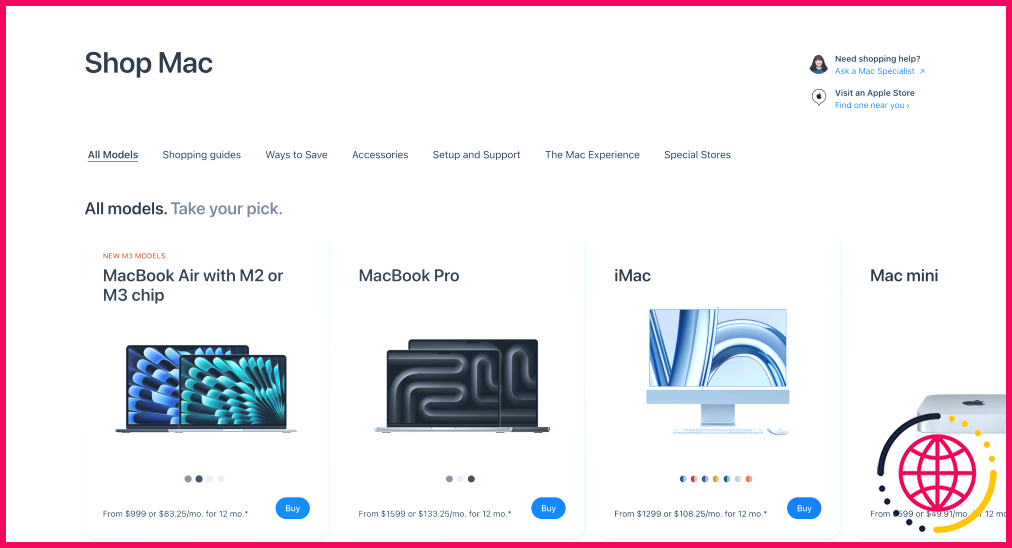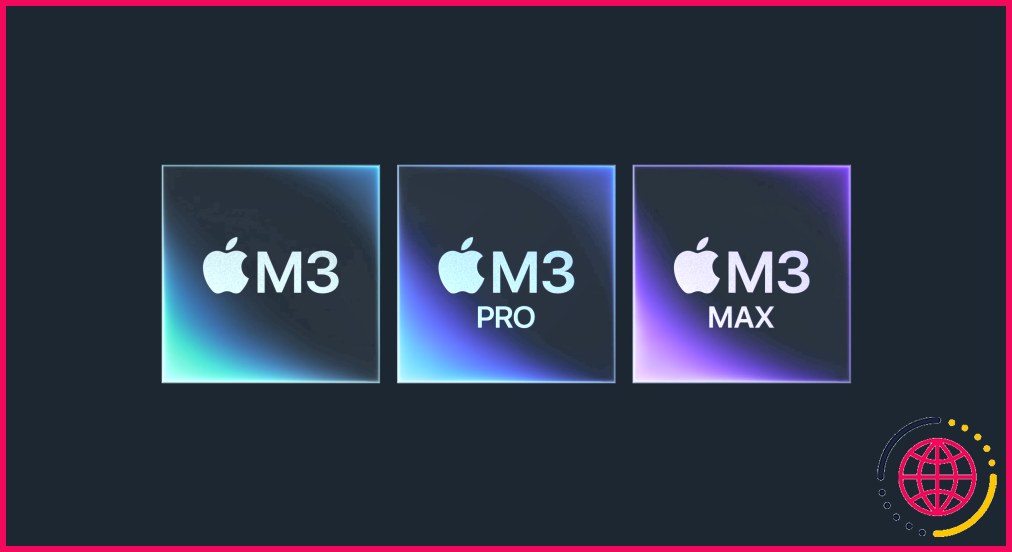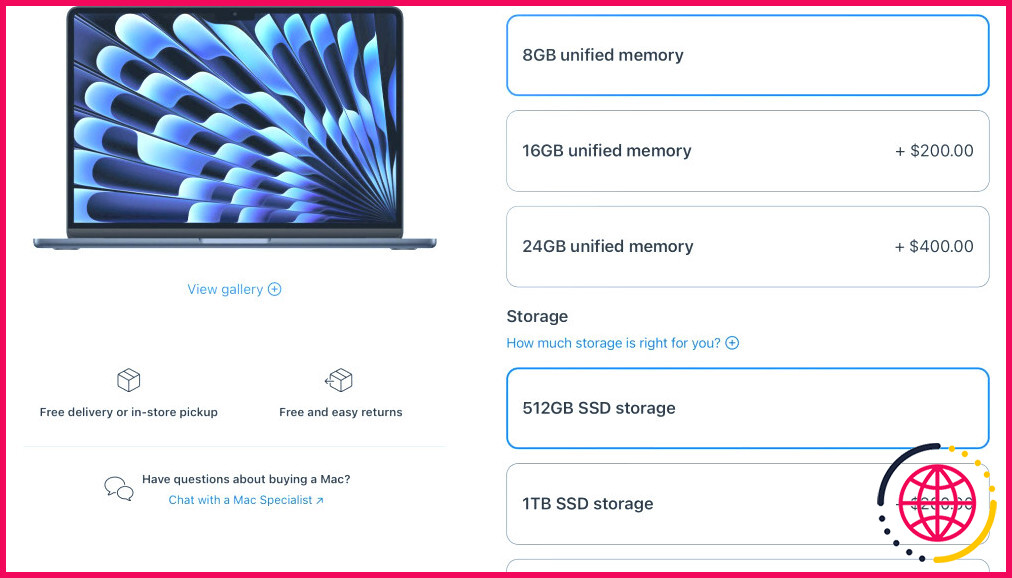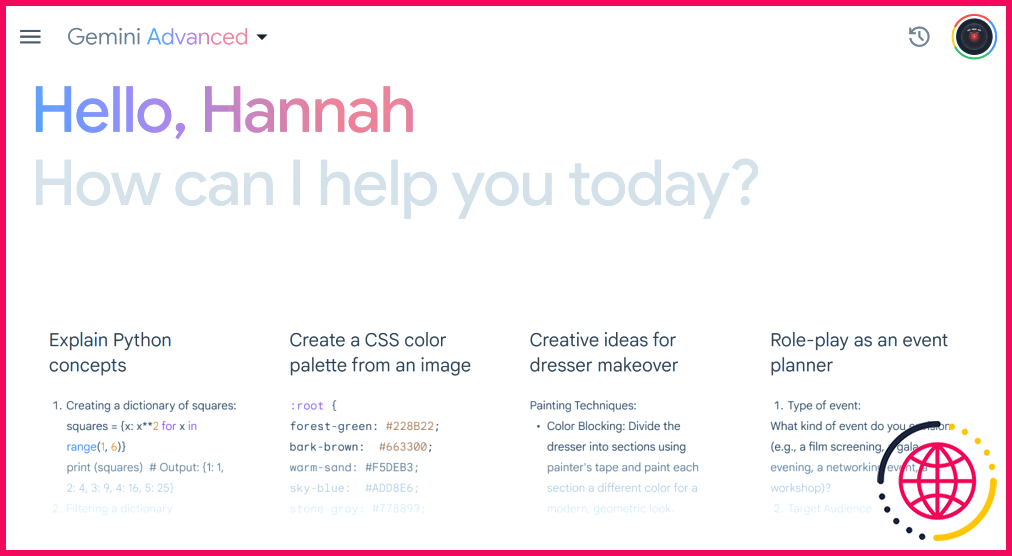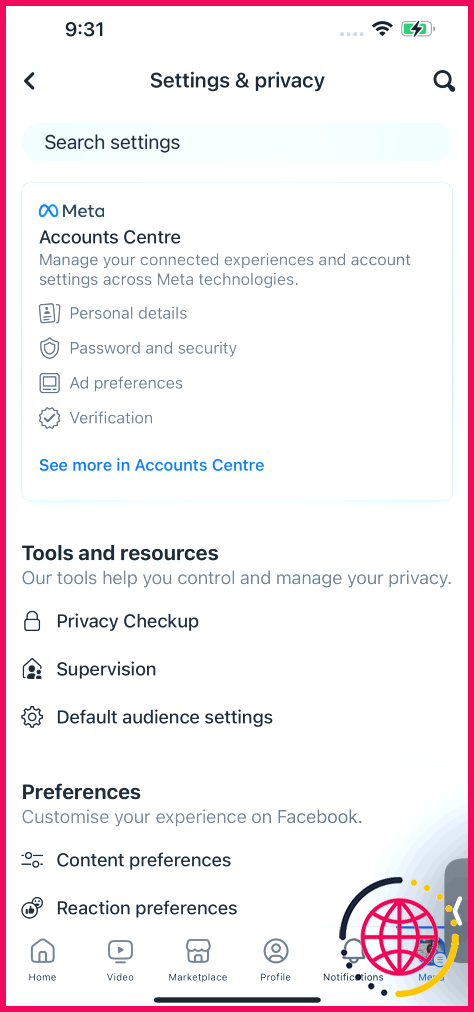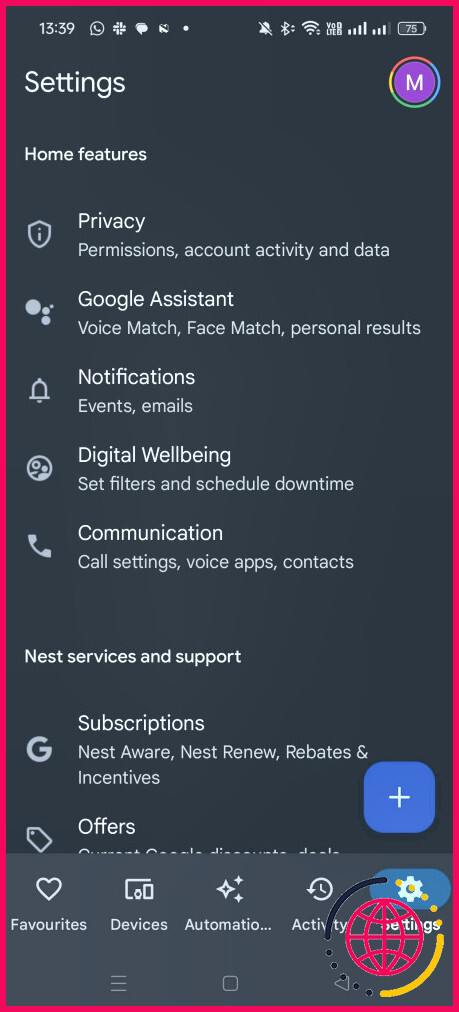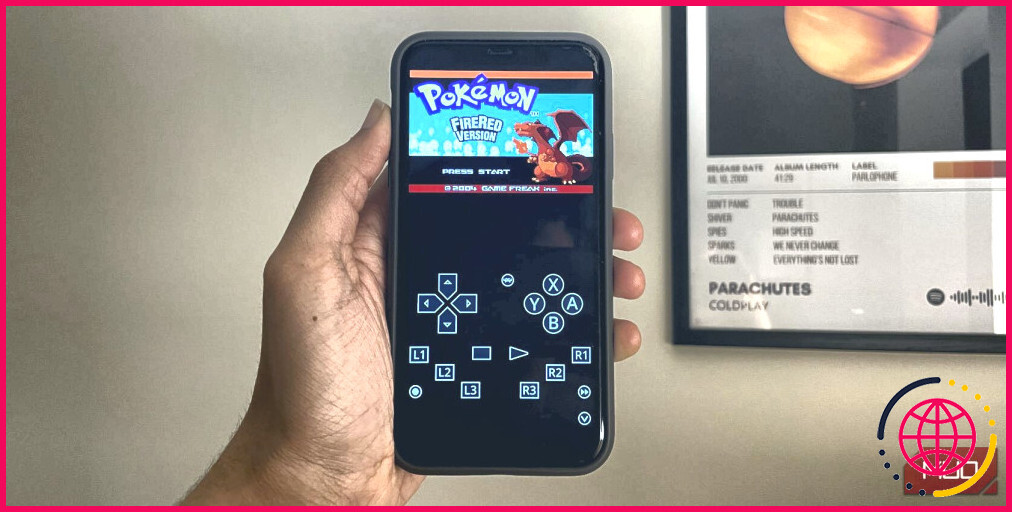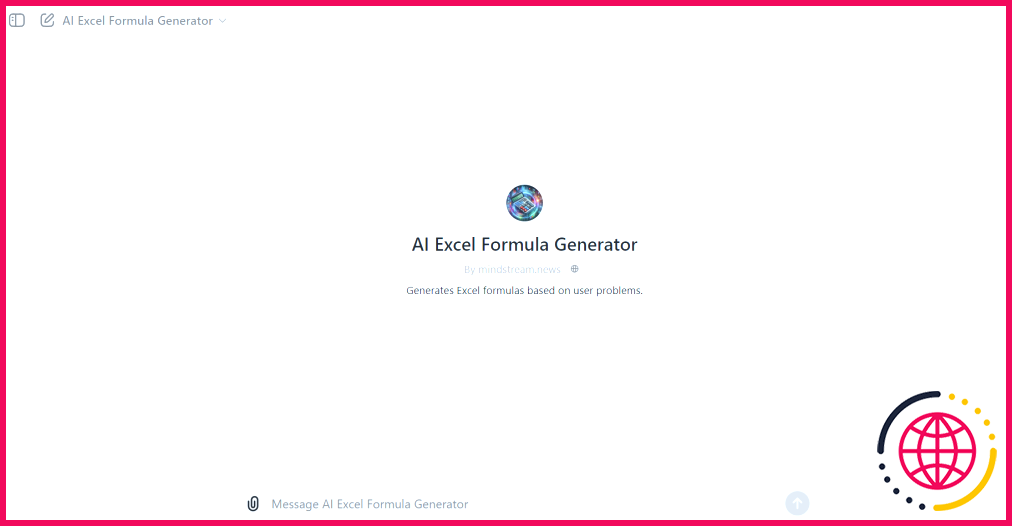Comment je'ai construit le Mac parfait sur Apple'd’Apple
- Apple propose une gamme de Mac, des MacBooks à partir de 999 $ aux ordinateurs de bureau haut de gamme allant jusqu’à 5999 $.
- Vous pouvez choisir entre les séries de processeurs M2 et M3 sur différents modèles de Mac pour répondre à vos besoins spécifiques.
- Décidez avec soin de vos besoins en matière de mémoire unifiée et de stockage, car ils ne peuvent pas être mis à niveau par l’utilisateur.
Mes amis et ma famille me demandent souvent quel est le meilleur Mac pour eux, mais configurer un Mac n’est pas aussi simple que de choisir un modèle sur le site web d’Apple. Voyons comment construire le Mac idéal pour répondre à différents besoins.
Définissez votre budget et choisissez le Mac que vous souhaitez
Avant de configurer un Mac, rendez-vous sur le site page Mac de l’Apple Store et commencez par déterminer votre budget et votre format préféré. Pour un produit portable, vous pouvez opter pour un MacBook, qui existe en quatre tailles différentes.
Si vous recherchez un ordinateur portable portable et économique, le MacBook Air est un excellent choix. Il est proposé à partir de 999 dollars pour le modèle 13 pouces et de 1 299 dollars pour le modèle 15 pouces. En revanche, si vous avez besoin de plus de puissance et de ports pour des tâches telles que le montage de vidéos, le MacBook Pro est une meilleure option, qui commence à 1 599 $ pour le modèle de 14 pouces et à 2 499 $ pour le modèle de 16 pouces.
Si vous envisagez de choisir un Mac de bureau, quatre options s’offrent à vous : l’iMac, le Mac Mini, le Mac Studio et le Mac Pro. L’iMac est le meilleur choix pour ceux qui ne sont pas très au fait de la technologie. Il est proposé à partir de 1299 $. Il s’agit d’un ordinateur tout-en-un, qui ne nécessite donc pas l’achat d’un écran séparé. Il suffit de le brancher, de connecter le clavier et la souris fournis et vous êtes prêt à partir.
Si vous disposez déjà d’un écran externe et que vous souhaitez une option plus économique, le Mac Mini, à partir de 599 $, est un excellent choix. Enfin, si vous êtes un professionnel de la création, vous pouvez envisager le Mac Studio ou le Mac Pro, qui démarrent respectivement à 1 999 et 6 999 dollars.
Choix du processeur
Les Mac modernes utilisent des puces de silicium Apple de la série M, le chiffre qui suit le « M » indiquant la génération. Les puces se déclinent en différents niveaux : la puce standard, Pro, Max et Ultra. Par exemple, une puce « M3 Pro » fait partie de la famille de troisième génération, et le niveau « Pro » offre de meilleures performances que le M3 standard avec plus de cœurs de CPU et de GPU.
Lorsque vous choisirez un Mac, vous trouverez des options avec des puces des séries M2 et M3. Le tableau ci-dessous vous indique les processeurs disponibles pour chaque Mac.
MacBook Air 13 pouces | M2 et M3 |
MacBook Air 15 pouces | M3 |
MacBook Pro 14 pouces | M3, M3 Pro et M3 Max |
MacBook Pro 16 pouces | M3 Pro et M3 Max |
iMac | M3 |
Mac Mini | M2 et M2 Pro |
Mac Studio | M2 Max et M2 Ultra |
Mac Pro | M2 Ultra |
Les puces M2 et M3 sont toutes deux suffisamment puissantes pour les tâches quotidiennes telles que le travail sur des documents, la consommation de médias et la navigation sur le web. Si vous envisagez d’acheter un MacBook Air 13 pouces, je vous conseille d’opter pour la puce M2 plutôt que pour la puce M3, car la différence de performances est minime pour la plupart des tâches. Il est préférable d’investir l’argent supplémentaire dans plus de stockage ou de mémoire unifiée.
Pour les tâches exigeantes telles que la compilation de bases de code volumineuses ou le montage vidéo, vous devriez choisir une puce de la série Pro ou supérieure. Pour la plupart des travaux créatifs, tels que le montage de vidéos 4K, un M2 Pro ou un M3 Pro sera plus que suffisant.
Cependant, pour les flux de travail très exigeants, comme le montage de vidéos 8K ou le développement de modèles d’apprentissage automatique, vous aurez besoin d’un processeur de la série Max ou Ultra. Compte tenu de la différence de prix de 2 000 $ entre le M2 Max et le M2 Ultra, je recommande le M2 Max, sauf si vous avez absolument besoin du niveau de performance le plus élevé.
Une fois que vous avez choisi un processeur, vous remarquerez que vous avez également la possibilité de choisir le même processeur avec des nombres de cœurs différents pour le CPU et le GPU. Un nombre de cœurs plus élevé sera bénéfique pour des tâches telles que l’exécution de machines virtuelles ou l’encodage vidéo. Toutefois, si vous souhaitez augmenter sensiblement les performances, le passage au niveau de processeur supérieur fera une différence plus notable.
Choisir la bonne quantité de mémoire unifiée
Les Mac en silicone d’Apple utilisent de la mémoire unifiée au lieu de la RAM traditionnelle, et il est important de choisir la bonne quantité de mémoire dès le départ, car vous ne pourrez pas la mettre à niveau par la suite. Les options de mémoire dépendent du processeur que vous choisissez, les puces de niveau supérieur offrant plus de mémoire.
Pour les tâches de base telles que la navigation, l’édition de documents ou le multitâche léger, 8 Go peuvent suffire. Toutefois, je recommande un minimum de 16 Go, car c’est l’idéal pour la plupart des personnes qui prévoient d’utiliser leur Mac à long terme.
Si vous travaillez sur des photos ou des vidéos en haute résolution, 32 Go est la capacité optimale. Pour des tâches telles que l’entraînement de modèles d’apprentissage automatique, le rendu de graphiques 3D ou d’autres travaux intensifs, vous aurez certainement besoin de 64 Go ou plus.
Déterminer vos besoins en matière de stockage
À l’instar de la mémoire unifiée, vous ne pouvez pas mettre à niveau le stockage de votre Mac en cours de route. Apple facture la somme considérable de 200 $ pour l’ajout de 256 Go de stockage sur la plupart des modèles. Si vous travaillez essentiellement dans un navigateur, que vous créez des documents et que vous ne prévoyez d’installer que quelques applications, 256 Go peuvent suffire. Cependant, je recommande un minimum de 512 Go, car on ne sait jamais quand on aura besoin de plus d’espace.
Si vous prévoyez de stocker beaucoup de fichiers, de photos et de vidéos, envisagez au moins 1 To de stockage, d’autant plus que les photos et les vidéos des smartphones modernes occupent un espace considérable. Et si vous envisagez de monter des vidéos 4K ou d’effectuer d’autres travaux créatifs comme le rendu, vous aurez peut-être besoin d’encore plus d’espace de stockage, auquel cas Apple propose jusqu’à 8 To sur les Mac haut de gamme.
Pour une option plus abordable, vous pouvez également envisager un disque externe. J’utilise personnellement un Samsung T7 Shield, qui offre pratiquement la même vitesse que le disque interne de mon Mac, avec un impact minimal sur les performances. Une fois que vous avez choisi vos spécifications, vous pouvez passer votre commande, vous préparer au changement et profiter de votre nouveau Mac dès son arrivée !
Quelle est la nouvelle mise à jour du Mac en 2024 ?
Aucune mise à jour du design n’est prévue pour les modèles MacBook Pro cette année, Apple se concentrant sur les améliorations internes. Plus précisément, la puce M4 sera la vedette de la mise à jour, et Apple vise à obtenir toute sa gamme de Mac sur la même série de puces M4 en 2024 et 2025.
Comment faire fonctionner votre Mac et votre iPhone de manière transparente ?
Avec Handoff, vous pouvez commencer quelque chose sur un appareil Apple (Mac, iPhone, iPad ou Apple Watch) et le reprendre de manière transparente sur un autre appareil. Par exemple, commencez à répondre à un e-mail sur votre iPhone, puis terminez dans Mail sur votre Mac.
Comment configurer un ordinateur portable Apple ?
Démarrer avec votre Mac
- Connectez-vous avec votre identifiant Apple. Un identifiant Apple est le compte personnel que vous utilisez pour accéder à l’App Store, à Apple Music, à FaceTime, à iCloud et à d’autres services Apple.
- Personnalisez votre bureau.
- Modifiez rapidement les réglages.
- Trouvez et ouvrez des applications.
- Trouvez n’importe quoi avec Spotlight.